Динамическая блокировка — это функция Windows 10, которая может автоматически блокировать вашу систему, если она обнаруживает что сопряженное и подключенное устройство Bluetooth, больше не находится в зоне действия, другими словами, когда вы не находитесь рядом с вашим компьютером он автоматически блокируется.
Функция предназначена для работы с телефонами, но вы обнаружите, что вы можете использовать другие устройства подходящее для сопряжения. Что еще более важно, телефон также можно использовать для разблокировки вашей системы. Это довольно удобно. К сожалению, после обновления Windows 10 April, некоторые пользователи сообщают что динамическая блокировка, перестала работать. Вот как исправить динамическую блокировку ПК если она не работает.
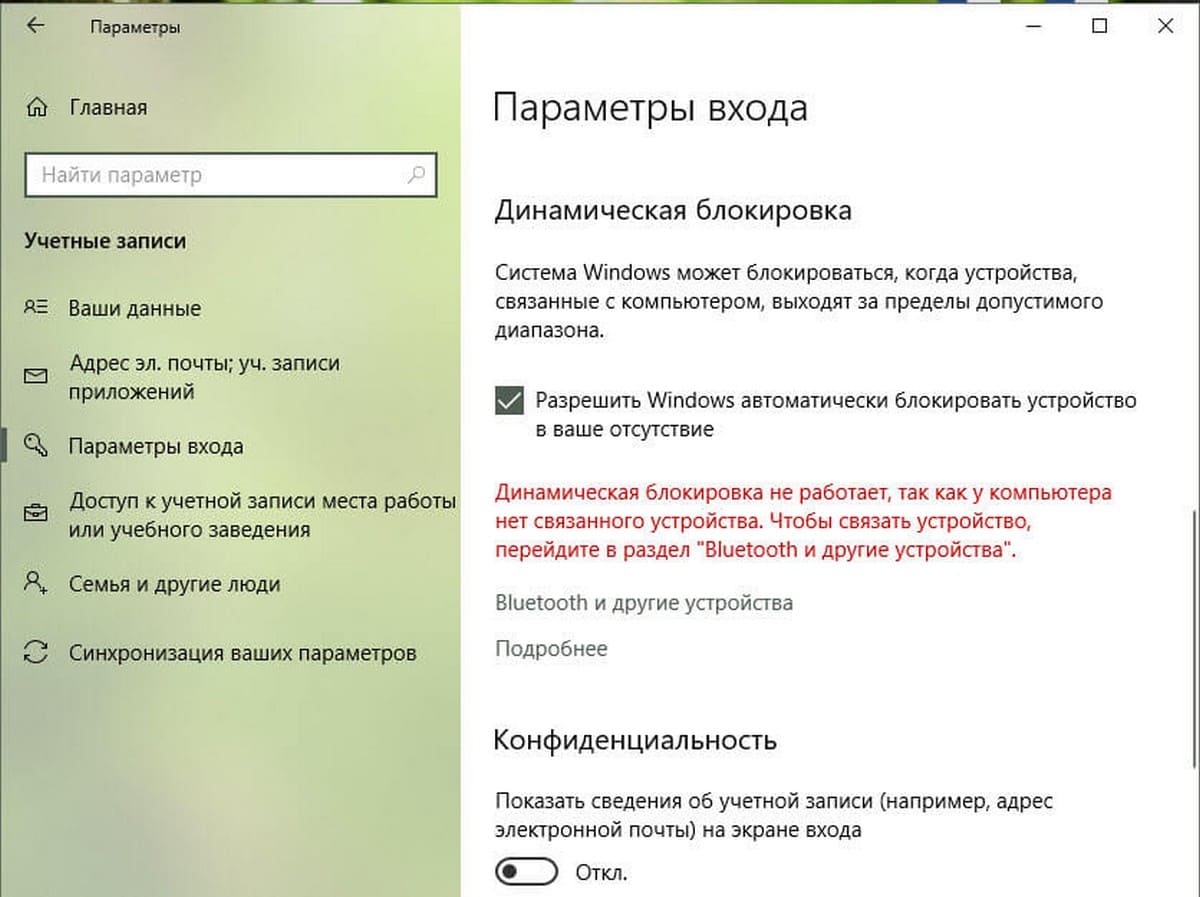
Динамическая блокировка не работает как исправить.
Если динамическая блокировка не работает, вы заметите это, когда ваша система не заблокируется. Windows 10 попытается найти сопряжённое устройство, но если этого не произойдет, вы получите предупреждение о том, что динамическая блокировка не работает.
Эту проблему можно решить несколькими способами.
Способ 1 из 5.
С помощью Параметров Windows
Откройте приложение «Параметры». Перейдите в раздел «Учетные записи» и выберите вкладку «Параметры входа». Прокрутите вниз до раздела «Динамическая блокировка» и нажмите кнопку «Найти устройство».
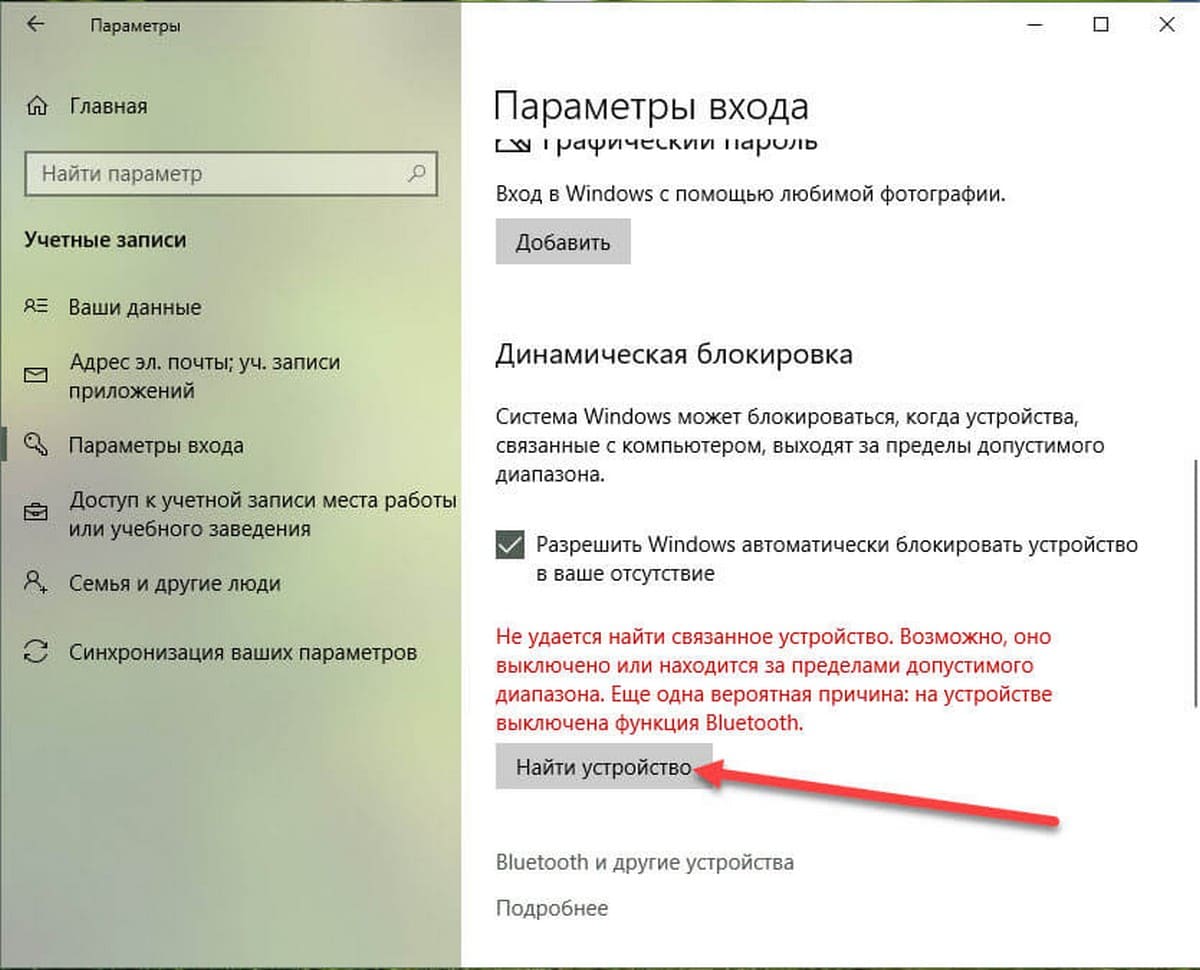
В идеале, Windows 10 найдет ваше устройство и устранит проблему. Убедитесь, что ваше устройство находится в зоне досягаемости, включено, и что Bluetooth включен. Кроме того, убедитесь, что устройство присутствует в списке и подключенных устройств в настройках Bluetooth.
Если это не сработает, вам придется удалить и снова подключить телефон или другое устройство.
Способ 2 из 5.
Удалите устройство и снова добавьте его
В приложении «Параметры» откройте раздел «Устройства» → «Bluetooth и другие устройства» На странице настроек Bluetooth найдите свой телефон или другое устройство, которое вы используете, с функцией динамической блокировки. Удалите устройство и снова добавьте его пройдя весь процесс сопряжения. Это все, что вам нужно сделать, чтобы заставить динамический замок работать.
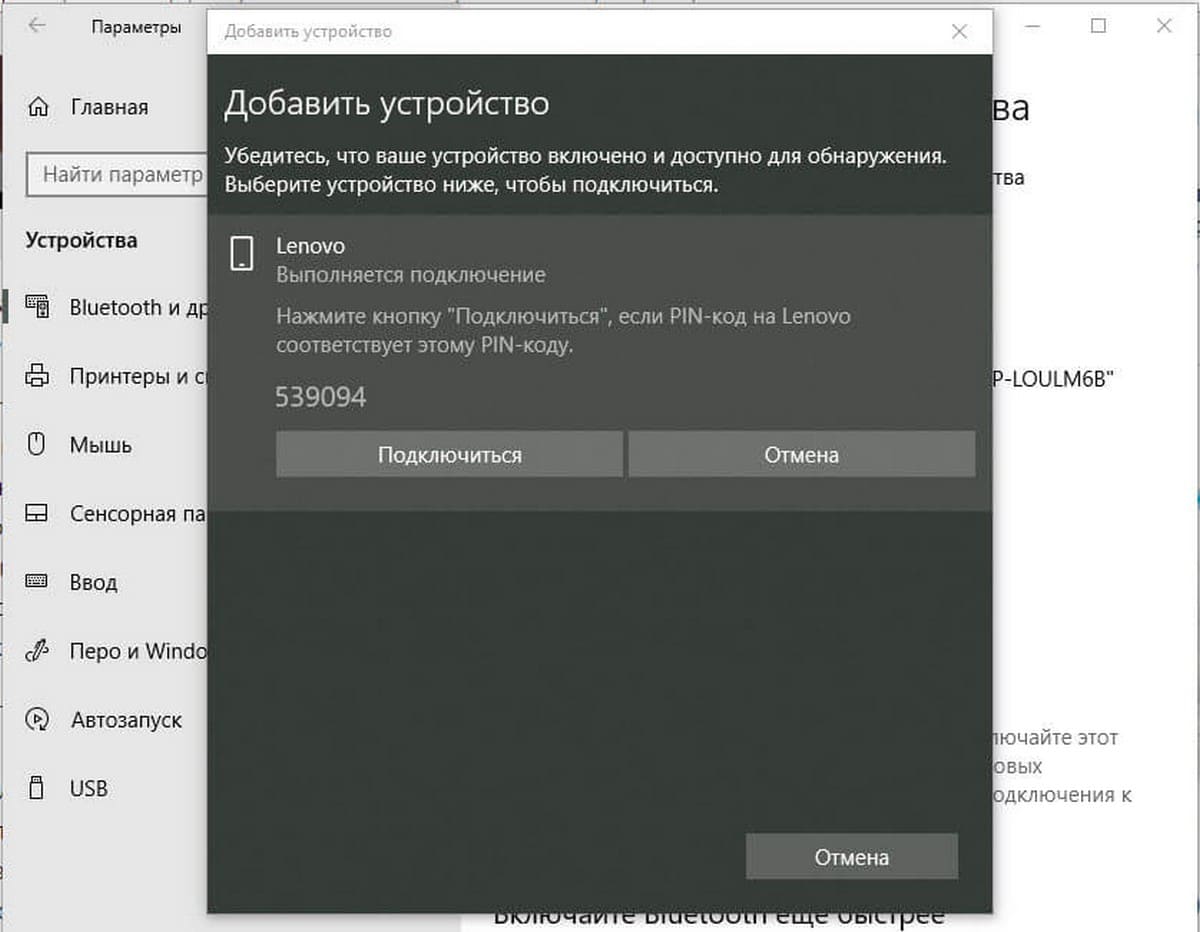
Способ 3 из 5.
Переустановите драйвер Bluetooth
Если это не поможет, вам может потребоваться откатить или удалить и повторно установить драйверы Bluetooth. Вы можете сделать это через диспетчера устройств.
Откат к предыдущей, рабочей версии драйвера — (Windows 10).
Способ 4 из 5.
Использование редактор реестра
- Нажмите комбинацию кнопок WIN + R, чтобы запустить диалоговое окно «Выполнить», введите regedit и нажмите Enter. Нажмите «Да» при запросе «Контроля учетной записи пользователя».
- Перейдите к следующему разделу:
HKEY_CURRENT_USER\Software\Microsoft\Windows NT\CurrentVersion\Winlogon
- Найдите параметр DWORD (32 бита) с именем EnableGoodbye. Убедитесь, что его значение равно 1, если нет, измените значение.
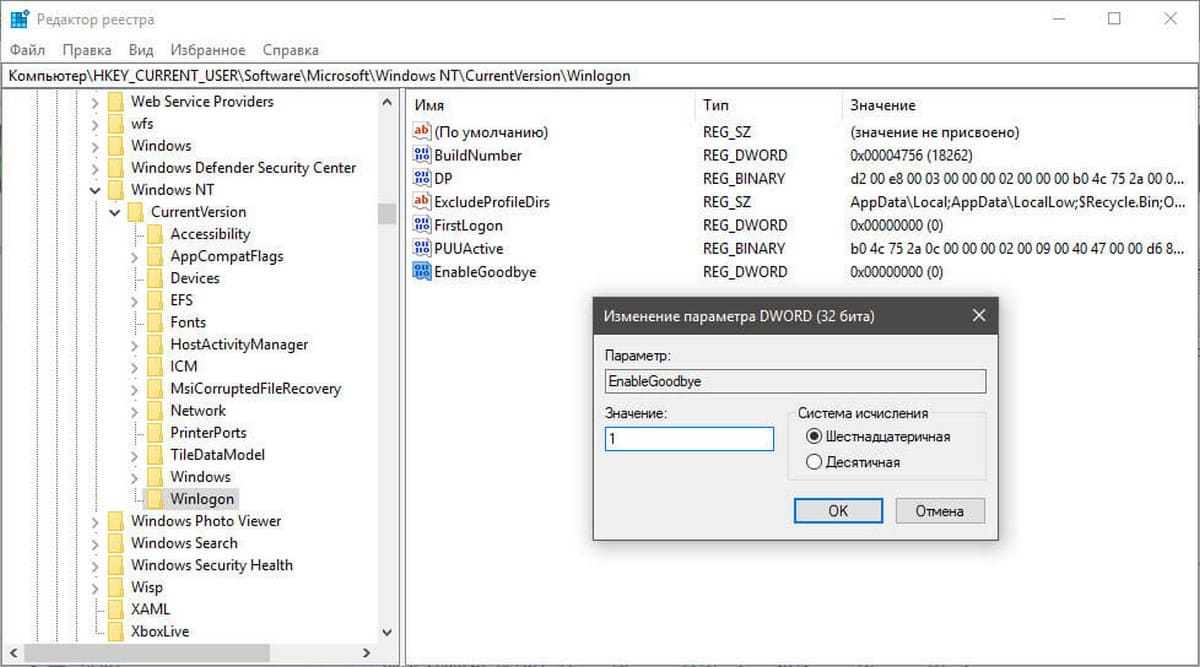
- Закройте редактор реестра и перезагрузите компьютер, чтобы изменения вступили в силу.
Способ 5 из 5.
Проверьте настройку групповой политики
- Если ваша версия Windows 10 поставляется с редактором групповой политики, запустите gpedit.msc, чтобы открыть его.
- Теперь перейдите по следующему пути в редакторе групповой политики:
Конфигурация компьютера \ Административные шаблоны \ Компоненты Windows \ Windows Hello для бизнеса
- Теперь, на правой боковой панели, найдите запись с именем «Настройка динамических факторов разблокировки».
- Дважды кликните на ней и выберите «Включено» после чего нажмите кнопку «Применить» — «Ок».
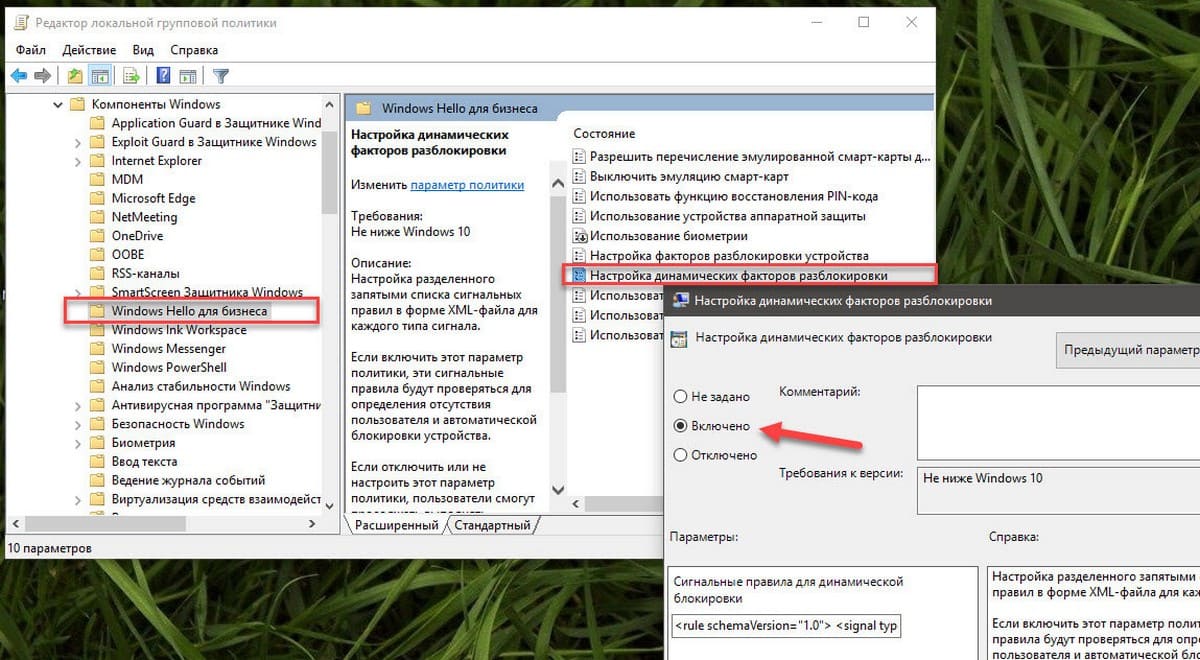
- Выйдите из редактора групповой политики и перезагрузите компьютер, чтобы изменения вступили в силу.
Динамический замок является интересным дополнением к обеспечению вариантов защиты и безопасности операционной системы. Он может защитить ваши личные данные, если вы забудете заблокировать компьютер, прежде чем покинуть рабочее место. Это особенно полезно в корпоративной среде, где другие люди могут легко получить доступ к вашему компьютеру.
добавление_компонентов_win_10_iot_enterprise
Содержание
Добавление компонентов системы
Информация в данном разделе актуальна для Windows 10: 1809.
По умолчанию в системе отключены некоторые компоненты, по сути они просто хранятся в системе в упакованном виде. Добавить компонент в систему можно множеством способов.
С помощью графического интерфейса
Выполните команду
optionalfeatures
В открывшемся окне выберите необходимые компоненты и нажмите «ОК»
Компоненты блокировки находятся в ветке «Блокировка устройства» (Device Lockdown)
С помощью консоли
При добавлении компонента всегда добавляйте ключ «-All» для добавления родительских компонентов при необходимости.
С помощью утилиты «DISM»
Добавить компонент с помощью DISM’а можно командой
DISM /online /Enable-Feature /All
с указанием имени компонента, при этом команду нужно выполнить в среде с повышенными привилегиями.
Получить список имен компонентов можно с помощью команды
Dism /online /Get-Features
Пример добавления компонента Shell Launcher’а V1
DISM /online /Enable-Feature /all /FeatureName:Client-EmbeddedShellLauncher
Справку о добавлении компонентов можно получить выполнив команду с повышенными привилегиями
DISM /online /Enable-Feature /?
С помощью «PowerShell»
Добавить компонент в среде «PowerShell» можно с помощью команды
Enable-WindowsOptionalFeature -Online -FeatureName
с указанием имени компонента, при этом команду нужно выполнить в среде с повышенными привилегиями.
Получить список имен компонентов можно с помощью команды
(Get-WindowsOptionalFeature -Online -FeatureName '*').FeatureName | Sort
Пример добавления компонента Shell Launcher’а V1
Enable-WindowsOptionalFeature -Online -FeatureName 'Client-EmbeddedShellLauncher' -All
Добавление отсутствующих компонентов
С помощью графического интерфейса (с подключением к интернету)
-
Перейдите в раздел «Приложения»
-
Выберите пункт «Дополнительные возможности»
-
Нажмите на кнопку «Добавить компонент»
-
Найдите необходимый компонент и нажмите на нем левой кнопкой мыши
-
В развернувшемся описании нажмите на кнопку «Установить»
Учтите, что выбранный компонент не появится в системе сразу, потребуется некоторое время на загрузку и установку компонента
С помощью командной строки (без подключения к интернету)
Редко используемые компоненты системы предоставляются в наборах OPK Feat on Demand.
Такие компоненты можно добавить с помощью консольной команды, пример добавления компонента «SNMP.Client».
DISM /online /add-capability /capabilityname:SNMP.Client~~~~0.0.1.0 /Source:F:\
Перечень компонентов, которые содержатся в наборе FOD и подробные инструкции по их установке находятся в самом наборе, в папке, название которой начинается на «Kit Guide»
Официальная документация
· Последние изменения: 2020/10/22 13:48 —
vladimir
Пользователи Windows 11 и Windows 10 могут столкнуться с тем, что в диспетчере устройств, какое-либо из подключенных устройств отображается с ошибкой, а если открыть его свойства, в состоянии указано «Запуск драйвера для этого устройства заблокирован, так как известно, что оно не может нормально работать под управлением Windows. Обратитесь к изготовителю для получения нового драйвера (Код 48)».
В этой инструкции подробно о том, что можно сделать в такой ситуации и есть ли шансы исправить ошибку и обеспечить работу устройства с ошибкой.
Почему драйвер устройства заблокирован и можно ли это исправить

В большинстве случаев ошибка с кодом 48 в диспетчере устройств возникает на относительно старых ПК и ноутбуках при использовании современных ОС, в частности Windows 11 и Windows 10. Причина обычно состоит в том, что проблемное оборудование с текущим драйвером может приводить к проблемам в установленной операционной системе с учетом её настроек (по мнению Майкрософт).
Возможные простые способы исправить ошибку «Запуск драйвера для этого устройства заблокирован» с кодом 48:
- Проверьте, нет ли на сайте производителя устройства (обычно — на сайте производителя ноутбука или материнской платы ПК) более новой версии драйвера для него. При наличии — скачайте драйвер и установите его вручную. Если на вашем компьютере установлена Windows 11, а на официальном сайте представлены только драйверы для Windows 10, попробуйте использовать их, обычно они работают.
- Проверьте возможность установки другого совместимого драйвера: в диспетчере устройств нажмите правой кнопкой по устройству, выберите пункт «Обновить драйвер», затем пройдите по пути: «Найти драйверы на этом компьютере» — «Выбрать драйвер из списка доступных драйверов на компьютере» и, при наличии других версий совместимых драйверов, помимо установленного, попробуйте выбрать их и нажать «Далее» для установки.
- Если предыдущие два варианта не помогли, проверьте, есть ли новые версии драйвера для устройства с ошибкой в программах для установки драйверов, я рекомендую Snappy Driver Installer (SDI).
Для некоторых устройств один из предложенных выше способов помогает решить проблему, но не всегда.
Дополнительные варианты решения
В случае, если ошибка сохраняется, некоторые дополнительные методы, которые, судя по отзывам, срабатывают у некоторых пользователей:
- Попробуйте отключить Hyper-V в Windows, если этот компонент включен (может сработать для сетевых адаптеров). На тему отключения Hyper-V: Как отключить или включить Hyper-V в Windows 11 (подойдет и для Windows 10). После перезагрузки компьютера проверьте, решилась ли проблема.
- Проверьте, решает ли проблему отключение контроля целостности памяти в параметрах изоляции ядра Windows (как и в предыдущем случае — после перезагрузки).
- Этот способ вряд ли поможет в рассматриваемой ситуации, но лишним не будет: выполните проверку целостности системных файлов Windows.
- Если вы столкнулись с проблемой после установки последних обновлений Windows, вы можете попробовать удалить их, либо, при наличии, использовать точки восстановления системы.
- Официальный сайт Intel в качестве одного из вариантов решения предлагает отключить (удалить) любые сторонние приложения, которые могут влиять на работу сети (файрволлы, функции защиты в сети антивируса, VPN, «ускорители» и другие).
И, наконец, решения на крайний случай — установка более старой версии Windows, в которой устройство работает исправно, либо отказ от использования устройства, в этом случае можно отключить его или удалить в диспетчере устройств, например, такой подход предлагает официальный сайт Dell для устройства на скриншоте в начале статьи.
Сегодня организации быстро переходят от определенных версий операционной системы Windows к более продвинутым вариантам, таким как устройства с Windows 10, чтобы использовать блокировку ПК с Windows для публичного использования, что настоятельно рекомендуется из-за ценностей и преимуществ, которые они приносят предприятиям и организациям.
Современная версия Microsoft Windows сочетает в себе уже существующие и полезные функции с самыми современными функциями, обеспечивая при этом безопасность.
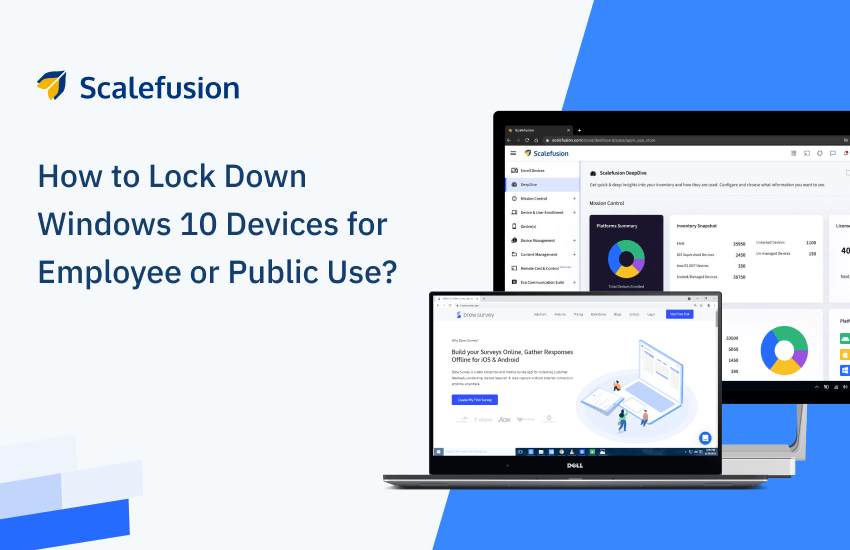
Windows 10 пользуется популярностью среди предприятий, использующих заблокированные устройства для общественного пользования. Режим киоска Windows также идеально подходит для маркетинга и рекламы или для целей обучения и образования. Однако иногда предприятиям сложно обеспечить безопасность и управление этими устройствами Windows 10, чтобы обеспечить их публичное использование без каких-либо возможностей нецелевого использования или утечки данных.
Воспользуйтесь таким интуитивно понятным и мощным решением, как Scalefusion Windows МДМ, и вы охватываете все базы управления устройствами. Благодаря множеству ценных функций Scalefusion может помочь вам заблокировать все ваши устройства Windows 10 для публичного использования с полным контролем с единой унифицированной панели управления.
ИТ-администраторы могут иметь исчерпывающую видимость всех интегрированных в MDM устройств Windows 10, а также могут осуществлять мониторинг, контроль, защиту и устранение неполадок с той же панели в режиме реального времени. Это также дает возможность выполнять Блокировка Windows в режиме одного приложения или режим нескольких приложений, в зависимости от ваших требований. В этом блоге мы разберемся, как заблокировать устройства Windows 10 с помощью Scalefusion MDM.
Читайте также: Windows 10 для образовательных учреждений: обзор, преимущества, проблемы, управление
Вот как заблокировать устройства с Windows 10 для сотрудников или публичного использования
Основные вещи, которые вам потребуются в начале процедуры:
а) Иметь учетную запись пользователя Scalefusion
б) Доступ к ноутбуку/настольному компьютеру/устройству Surface с Windows из панели управления Scalefusion.
После этого вам необходимо сделать следующее:
Шаг 1. Создайте исходные профили устройств Windows.
Чтобы начать регистрацию, необходимо создать профили устройств. Групповая политика позволяет сгруппировать все политики устройств вместе, которые можно применить к одному или нескольким устройствам после регистрации.
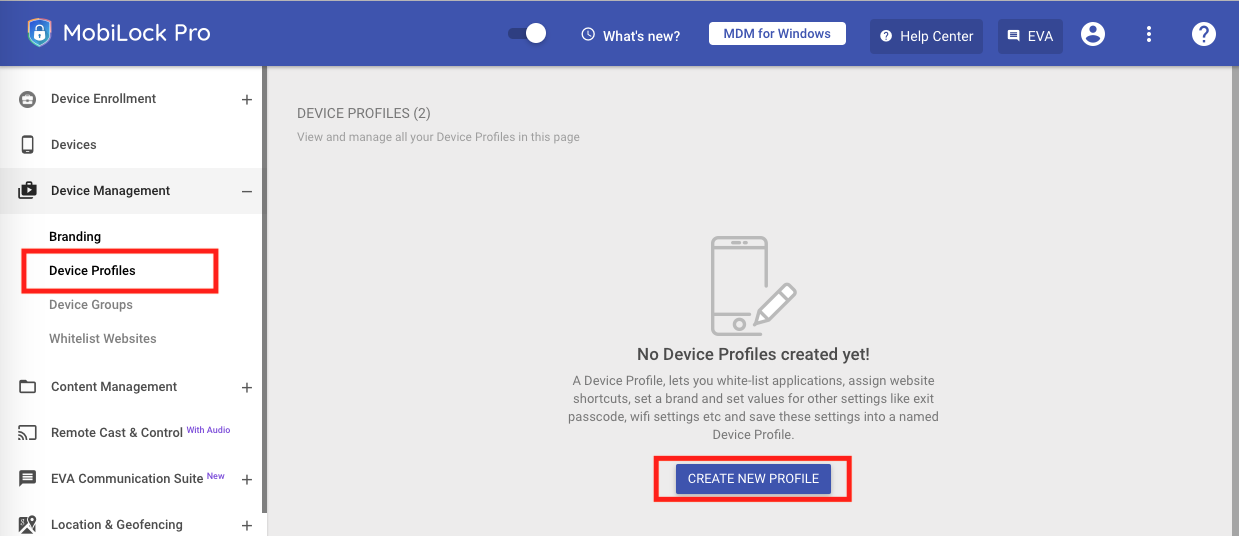
Шаг 2. Создайте конфигурацию регистрации для блокировки устройств с Windows 10.
При создании конфигурации регистрации вы получите QR-код и URL-адрес. Этот QR-код/URL-адрес, скопированный в браузере MS Edge/IE, начнет регистрацию корпоративных мобильных устройств и других устройств Windows. Конфигурация регистрации состоит из основных правил, таких как:
- Соглашение об именовании устройств
- Профиль устройства по умолчанию
- Будет применена лицензия по умолчанию
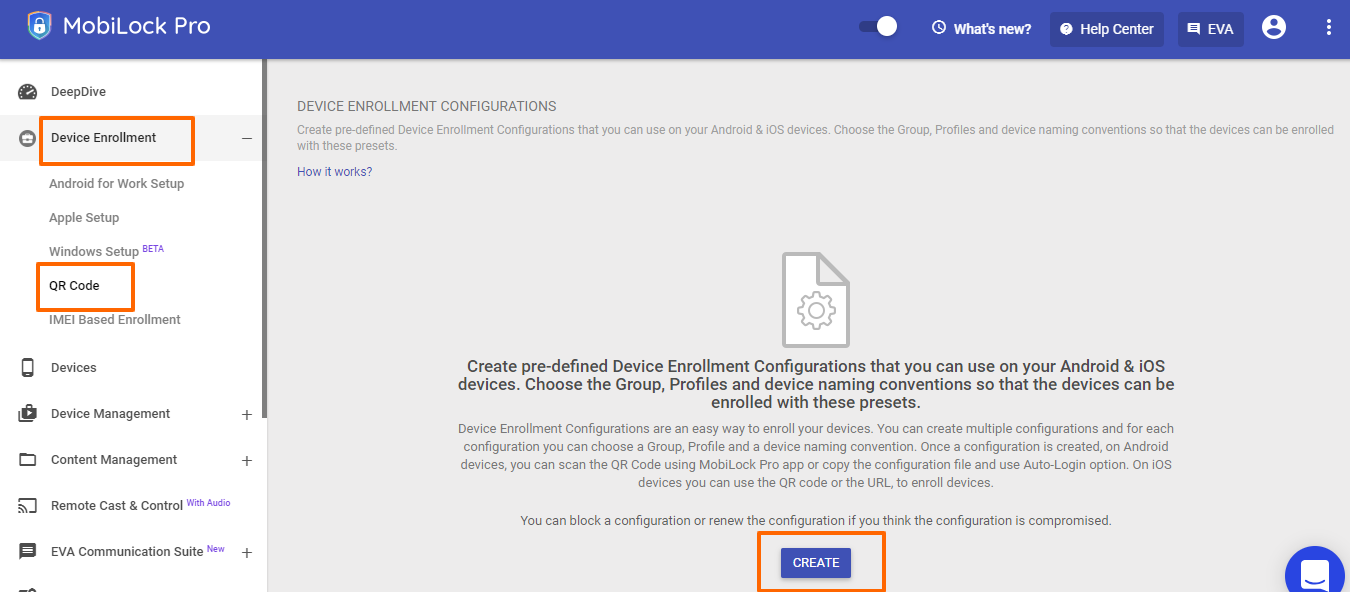
Шаг 3. Зарегистрируйте устройства с Windows 10.
Используя URL-адрес регистрации, вы можете зарегистрировать ваши устройства Windows либо с помощью Microsoft Edge, либо с помощью приложения Connect to Work или School, которое уже загружено на устройства Windows. Как только устройства будут зарегистрированы, они начнут отображаться на информационной панели Scalefusion в разделе «Устройства» как управляемые устройства.
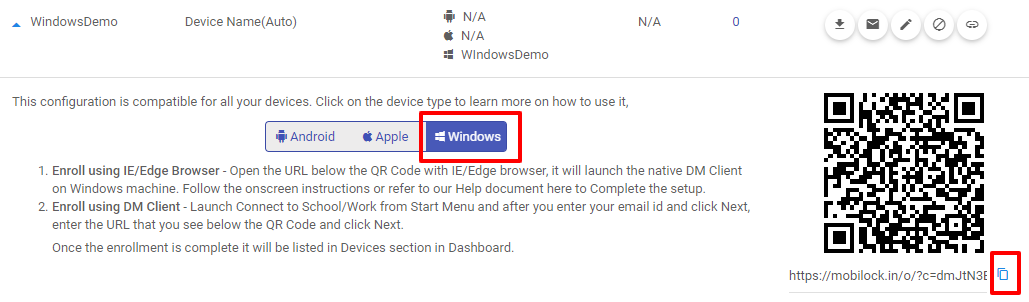
Шаг 4. Создайте и настройте профили устройств.
Профиль устройства имеет 2 раздела,
1) Выберите приложения – В этом разделе вы можете настроить политику приложений, например черный список приложений, в котором вы можете заблокировать запуск определенных приложений Windows.
2) Выберите Настройки – Вы можете изучить дополнительные настройки Windows на основе категорий. Доступные подкатегории:
- Брендинг — Брендинг позволяет применять обои домашнего экрана и/или экрана блокировки к корпоративным устройствам.
- Вай-фай — Выберите, разрешить или ограничить доступ к Wi-Fi.
- Веб-браузер — Выберите политику использования файлов cookie, укажите URL-адрес стартовой страницы, разрешите/ограничьте автозаполнение, разрешите/ограничьте всплывающие окна и это лишь некоторые из них.
- Настройки электронной почты/обмена – Вы можете выбрать конфигурации электронной почты/обмена, созданные вами в разделе утилиты Windows, чтобы они были опубликованы на устройствах в этом профиле.
- Общие настройки — Они состоят из всех общих настроек, которые улучшают контроль над устройствами, например, разрешить ли доступ к порту USB или Bluetooth и т. д.
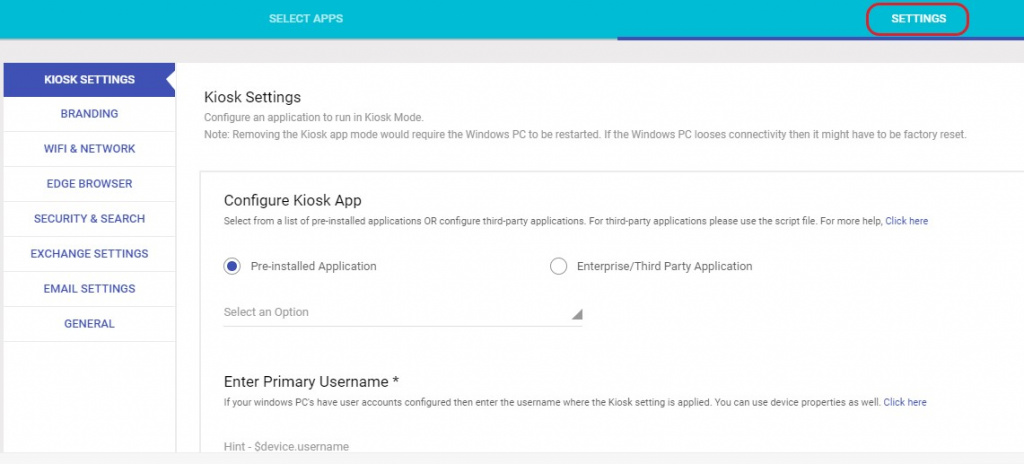

Шаг 5. Примените профиль устройства.
Вы можете применить профиль устройства прямо во время регистрации, выполнив описанные выше действия, или, альтернативно, вы можете применить его и на более позднем этапе.
Превратите свои устройства Microsoft Windows в цифровые вывески
Посмотрите пошаговый видеоурок
Регистрация ваших устройств в Масштаб Fusion MDM Это не только просто, но и открывает для вас целый новый мир возможностей, который обещает повысить производительность сотрудников, эффективность администрирования и точность операций.
Вышеупомянутые шаги помогут вам зарегистрировать ваши устройства и легко применить профиль устройства для использования вашими сотрудниками и руководителями, без каких-либо хлопот или проблем, связанных с неправильным использованием или угрозой данным.
Scalefusion позволяет легко блокировать и управлять всеми вашими устройствами Windows с единой панели управления, чтобы вы могли лучше сосредоточиться на своем основном бизнесе, в то время как он занимается управлением вашими устройствами Windows, включая блокировку устройств Windows, с простотой, безопасностью и полной эффективностью.
Часто задаваемые вопросы
1. Что такое блокировка устройства Windows?
Блокировка устройства Windows — это процесс ограничения доступа к определенным функциям или приложениям на устройстве Windows для повышения безопасности и контроля. Он обычно используется в общественных местах, образовательных учреждениях или корпоративных условиях для ограничения действий пользователей и поддержания целостности системы.
2. Как можно заблокировать компьютер с Windows 10 для публичного использования?
Чтобы заблокировать компьютер с Windows 10 для публичного использования, используйте такие функции, как режим киоска или настройки назначенного доступа. Настройте их с помощью решений управления устройствами Windows или групповой политики, чтобы ограничить доступ к определенным приложениям или функциям, обеспечивая контролируемый и безопасный пользовательский опыт.
3. Как заблокировать Windows 10 с помощью групповой политики?
Блокировка Windows 10 с помощью групповой политики предполагает централизованную настройку параметров безопасности и ограничений по всей сети устройств. Используйте объекты групповой политики (GPO) для реализации таких политик, как отключение определенных функций, ограничение доступа к настройкам панели управления или внедрение требований к паролям, обеспечивая согласованную безопасность и управление.
4. Что такое политика блокировки Windows и как она повышает безопасность устройства?
Политика блокировки Windows ограничивает функциональные возможности устройства, чтобы обеспечить безопасную среду. Обычно используемый на предприятиях и в общественных местах, он ограничивает действия пользователя, такие как установка программного обеспечения и доступ к настройкам системы, снижая риски безопасности и поддерживая целостность системы. Блокировка устройств Windows помогает сохранить целостность системы и снизить вероятность заражения вредоносным ПО.
Нема Бух
Нема Бух — специалист по исследованиям и маркетингу, а также пишет для Scalefusion о тенденциях корпоративной мобильности, SaaS и различных отраслевых вертикалях.
Download Windows Speedup Tool to fix errors and make PC run faster
Does your Windows PC get locked automatically too often? If that’s the case, then it’s probably because some setting in the computer is triggering the lock screen to appear, even when you leave it inactive for a short duration.
If your PC is getting locked automatically, then you need to disable the auto lock feature, by following these suggestions for Windows 11/10:
- Use Windows Settings
- Disable Dynamic Lock
- Disable or Change Lock Screen timeout settings
- Disable Blank Screensaver
- Change System unattended sleep timeout
How to disable Auto lock in Windows 11
1] Use Windows Settings
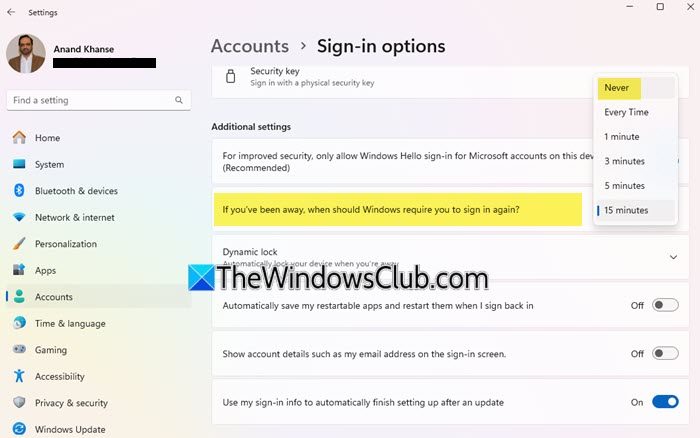
To disable auto-lock in Windows 11, press Win+I to open Windows Settings, go to Accounts > Sign-in options and locate the If you’ve been away, when should Windows require you to sign in again setting. Select Never from the menu.
2] Disable Dynamic Lock
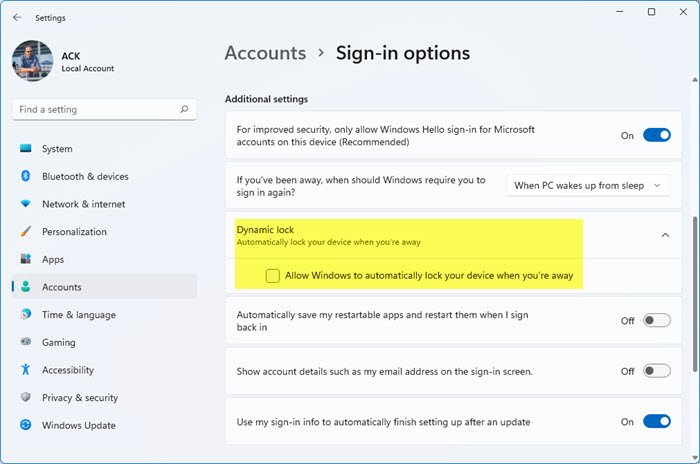
Apart from using PIN or Password, you can also use Dynamic Lock. It is useful for those who keep forgetting to lock the device. Dynamic lock uses Bluetooth devices. Every time the Bluetooth device is out of range, the computer is locked. So make sure the device is nearby or uncheck the option which says, “Allow Windows to lock your device when you’re away automatically.”
3] Disable or Change Lock Screen timeout settings
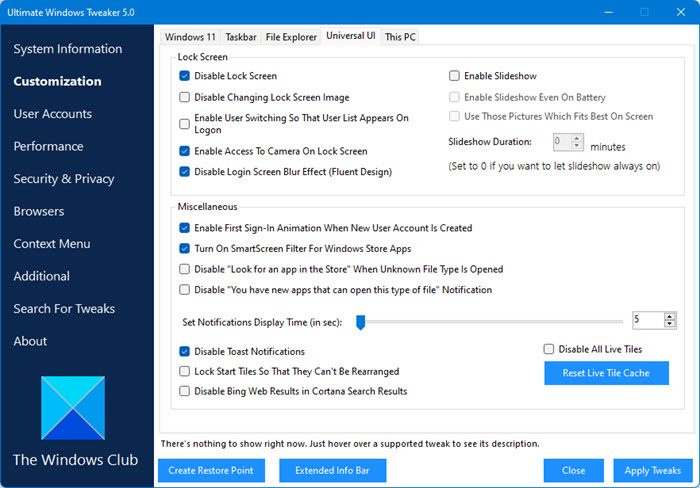
You need to disable the Lock Screen. You can use our Ultimate Windows Tweaker to do it with a click.
You will find the setting to Disable Lock Screen under Customization > Universal UI > Lock Screen.
If you do not want to disable it, check the Sleep timeout settings, screen timeout settings, screensaver, and so on. These are the basic settings that you should check.
4] Disable Blank Screensaver
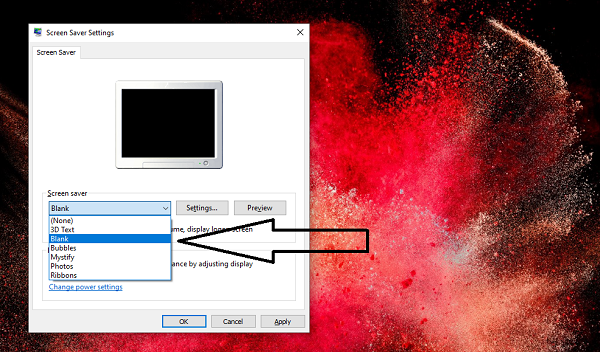
If you use a screensaver, ensure that it’s not set as blank. Otherwise, you will never know that it is running.
- Type Screensaver in the Search bar
- Click on Change Screensaver
- In the dropdown, check if it is set to blank.
- If yes, change it to None.
Press Apply and exit.
5] Change System unattended sleep timeout
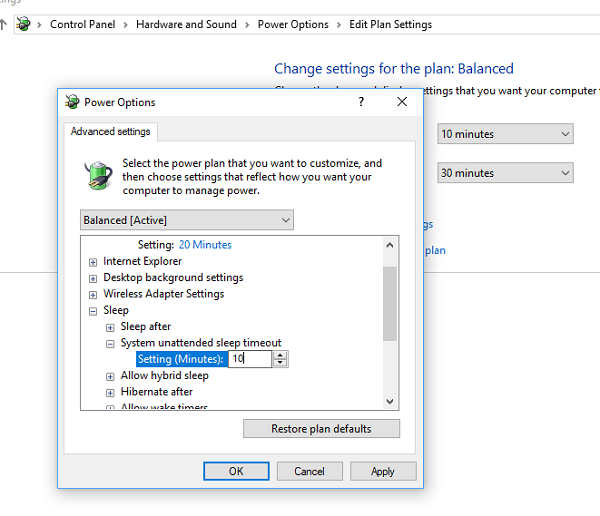
Available under Power Settings, the System unattended sleep timeout setting is the idle timeout before the system returns to a low-power sleep state. The default time is set to 2 minutes for both, i.e., when running on batteries and plugged. Change it to a higher value, so that the PC doesn’t get into Sleep mode too quickly.
If the setting doesn’t appear in Power Settings, you can manually add it using PowerShell and Registry
PowerShell method
Use Win + X and then select PowerShell(admin)
Type the following and hit Enter:
powercfg -attributes SUB_SLEEP 7bc4a2f9-d8fc-4469-b07b-33eb785aaca0 -ATTRIB_HIDE
Exit and check.
Registry method
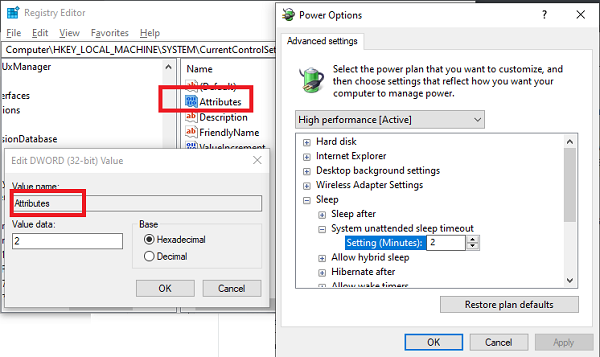
Open Registry Editor and navigate to:
HKEY_LOCAL_MACHINE\SYSTEM\CurrentControlSet\Control\Power\PowerSettings\238C9FA8-0AAD-41ED-83F4-97BE242C8F20\7bc4a2f9-d8fc-4469-b07b-33eb785aaca0
Change the value of the “Attributes” key from 1 to 2. This will enable the System unattended sleep timeout in the Power Options.
Now, you can change this setting.
We hope these tips were useful enough for you to resolve the problem where your Windows PC kept getting locked automatically.
Ashish holds a Bachelor’s in Computer Engineering and is a veteran Windows. He has been a Microsoft MVP (2008-2010) and excels in writing tutorials to improve the day-to-day experience with your devices.

